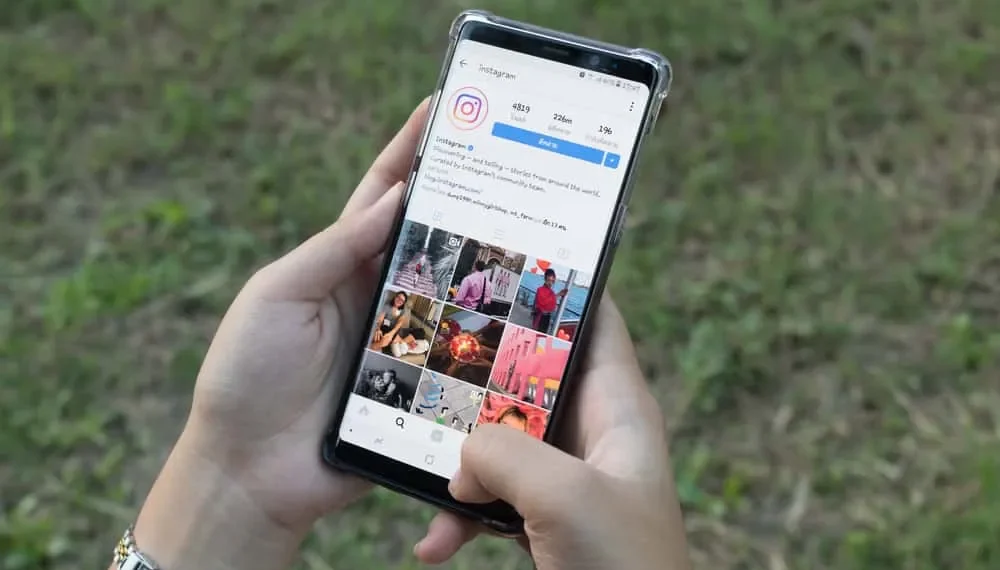Особи та підприємства мають для них діяльність в Instagram, а отримання сповіщень є важливою частиною соціального додатку. Ці сповіщення, відомі як “згадки”, дозволяють вам побачити теги, коментарі та лайки, пов’язані з вашим обліковим записом. Крім того, він постійно оновлює вас із зарученнями щодо публікацій, які ви робите, та публікації, які ви могли б позначити в Instagram.
Швидка відповідь
Перевірити свої згадки в Instagram досить просто. Спочатку запустіть додаток і натисніть на піктограму серця в нижній панелі навігації. Якщо натиснути, це перенесе на сторінку, позначену “активність”, де ви побачите згадки, подобаються та теги. Крім того, ви побачите наступні пропозиції та сповіщення Instagram щодо публікацій у ваших улюблених знаменитостей та впливових.
У цій статті детально описано необхідну інформацію, необхідну для перевірки ваших згадок у додатку Instagram.
Згадування, теги, лайки та коментарі Instagram
Instagram присвячує розділ сповіщенням про діяльність на вашому обліковому записі. Наприклад, якщо ви робите публікацію в Instagram і люди залучає, ви отримаєте сповіщення про лайки та коментарі, які ваші взаємники падають . Якщо ви людина, яка активна в додатку, ви можете легко натиснути на ці сповіщення, щоб перейти до публікацій та відповісти на коментарі та перевірити, наскільки далеко пройшли ваші публікації.
Ці функції не обмежуються вашими повідомленнями; Ви отримаєте їх, якщо ваш обліковий запис позначений до публікації іншої людини . Наприклад, припустимо, що друг позначає вас на малюнок, з яким ви маєте щось спільне; Кожен коментар і, як люди, опускаються на публікацію, також буде видно для вас у вашій коробці сповіщень.
Згадки Instagram називаються згадками, оскільки додаток говорить вам “хтось згадував вас у коментарі” або “Хтось згадував вас у фотографії/відео”, коли ви позначаєте його. Отож, як люди можуть позначити вас на публікації чи коментарі, так і ви , і повідомлення також з’явиться на вкладці їх діяльності.
Як переглянути свої згадки в Instagram
Ваші згадки включають прийняті запити на послідовник, нові підписники, запити на повідомлення, групові запити, номери та сповіщення про публікацію улюблених користувачів Instagram. Тож якщо ви хочете перевірити свої згадки в Instagram, це наступні кроки.
- Запустіть додаток Instagram та увійдіть у свій обліковий запис.
- Ви побачите значок серця в нижній панелі навігації біля вашого профілю. Натисніть на це.
- Ви побачите сторінку діяльності , яка залучає всі сповіщення або “згадує” у вашому обліковому записі.
Instagram показує лише сто ваших останніх сповіщень Instagram на цій сторінці діяльності.
Як можна налаштувати налаштування на свої згадки?
Instagram дозволяє налаштувати налаштування до своїх публікацій, обмеживши, хто може коментувати, і позначити вас для публікації . Особливо, коментарі можна вимкнути, обмежуючи «згадки», які ви отримуєте від людей, які займаються вашими повідомленнями. Крім того, у своїх налаштуваннях сповіщень ви можете вирішити призупинити всі сповіщення, які ви отримуєте з публікацій, історій та коментарів.
Однак повідомлення не закінчується, оскільки ви можете вибрати, щоб вимкнути пропозиції з Instagram, сповіщення про нових підписників, прийняті запити та згадки про біо . Потім він контролює ваші сповіщення про запити на повідомлення, групові запити, номери та навіть відеочат.
Якщо ви хочете отримати доступ до цих налаштувань, виконайте ці прості кроки.
- Запустіть свою програму Instagram та увійдіть у свій обліковий запис.
- Торкніться значка профілю праворуч від нижньої навігаційної панелі.
- Клацніть на трирядкове меню вгорі праворуч від сторінки.
- Торкніться налаштувань .
- Клацніть на сповіщення .
Ви побачите доступні варіанти, де ви зможете налаштувати свої сповіщення, як хочете в Instagram.
Як ви можете побачити свої старі згадки в Instagram?
Оскільки в Instagram відображається лише 100 ваших останніх сповіщень, ви, можливо, не побачите старші сповіщення, якщо ви шукаєте щось конкретне. Однак Instagram веде запис про всі заходи в додатку і зможе знайти старі згадки, коли ви вимагаєте даних програми.
Виконайте ці кроки на своєму телефоні Android або iOS, щоб переглянути та завантажити свої дані.
- Запустіть свою програму Instagram та увійдіть у свій обліковий запис.
- Клацніть на значок профілю праворуч від нижньої панелі навігації.
- Клацніть на трирядкове меню в верхню частину сторінки профілю та торкніться ” своєї діяльності “.
- Торкніться ” Історія облікових записів “.
- Відфільтруйте історію, використовуючи дату та подайте заявку, щоб отримати старішу згадку.
Ви можете завантажити свою діяльність, щоб мати копію, яку ви завжди можете посилатися. Виконайте ці кроки, щоб зробити це.
- Перейдіть на сторінку свого профілю, натиснувши піктограму профілю вгорі праворуч.
- Клацніть на трирядкове меню вгорі праворуч.
- Натисніть на ” свою діяльність “.
- Клацніть на ” Завантажте свою інформацію “.
- Введіть свою електронну адресу , де ви хочете надіслати копію, і натисніть натисніть на ” Завантажити запит “.
Висновок
Зараз ваші згадки легко доступні цими методами, і ви можете перевірити будь -яку діяльність, яку ви коли -небудь мали в Instagram. І якщо ви хочете припинити отримувати сповіщення в Instagram, виконайте вищезазначені кроки.